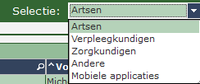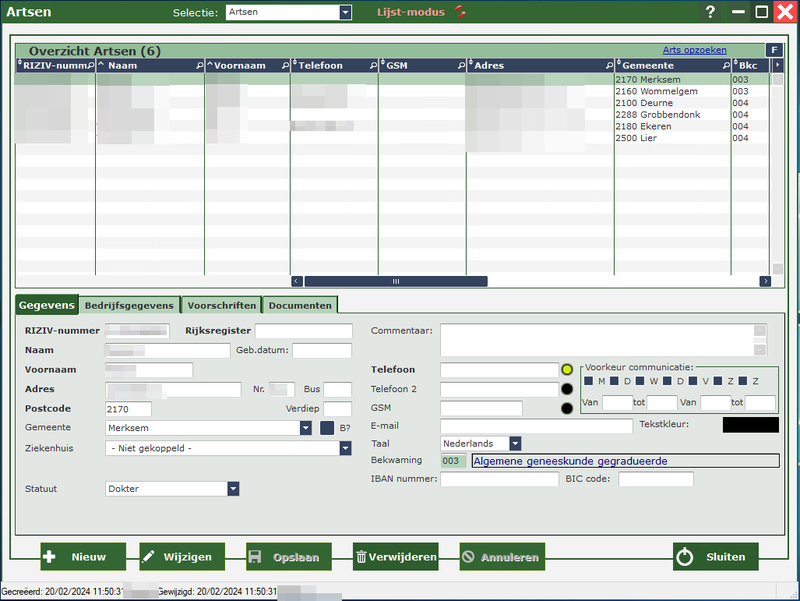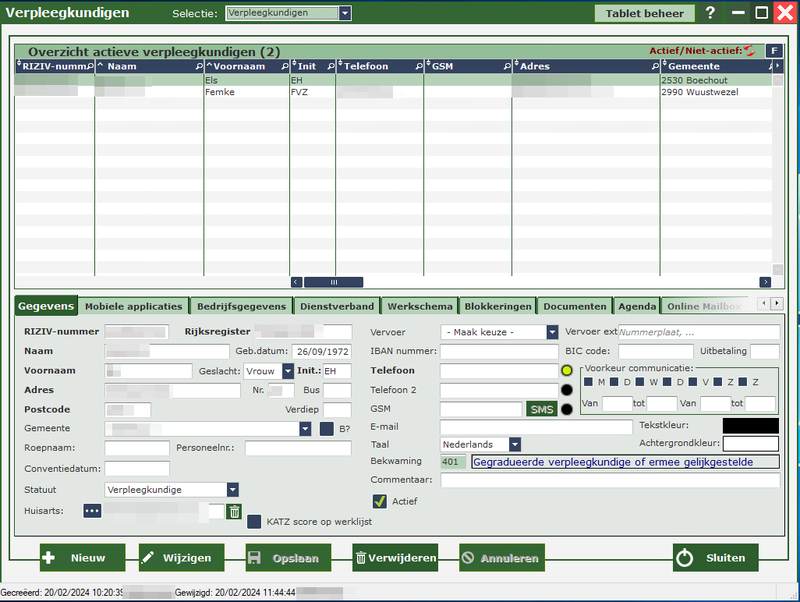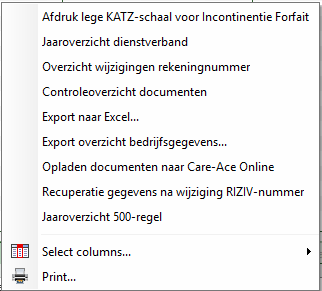|
|
| Regel 13: |
Regel 13: |
|
| |
|
| == Verpleegkundigen == | | == Verpleegkundigen == |
| Van zodra u een verpleegkundige selecteert, kan u in de onderste helft van het scherm de gegevens zien per verpleegkundige.
| |
| Met de tabbladen kan u dan verder in detail de gegevens aanvullen.
| |
|
| |
|
| [[Bestand:Verpleegkundigen.png]] | | [[Bestand:VPL.png|800px]] |
|
| |
|
| * Via de knop "Creatie gebruiker" kan men een gebruikersnaam en wachtwoord instellen om in te loggen in de Care-Ace Nood-App.
| | Dit scherm is hetzelfde opgebouwd als het scherm met de artsen. |
|
| |
|
| === Bedrijfsgegevens ===
| | Wanneer u op de '''rechtermuisknop''' klikt, krijgt u de volgende keuzes: |
| In het geval van een zelfstandige verpleegkundige, kan hier de historiek van de bedrijfsgegevens ingevuld worden.
| |
|
| |
|
| Bij de afdruk van de verdeling worden Bedrijfsnaam en KBO-nummer hier mee op afgedrukt, afhankelijk van de begin- en einddatum.
| | [[Bestand:VPL1.png|800px]] |
|
| |
|
| === Dienstverband ===
| | Sommige items in deze lijst gaan enkel over de verstrekker op wiens lijn u op dat moment staat. <br/>Het '''tweede items''' in deze lijst kan '''heel handig''' zijn. Hiermee kan u een '''lege Katz-schaal''' afdrukken '''op naam van de verstrekker'''. <br/>De andere items zijn bij kleine tot middelgrote praktijken niet echt van toepassing. |
| Hier kan men de historiek van het dienstverband invullen, zoals wanneer de verstrekker bij de praktijk is gestart en type dienstverband (hoofdberoep, bijberoep, loondienst, project, andere). Deze gegevens worden gebruikt bijvoorbeeld bij de kwartaalsubsidies en jaaroverzicht van de agenda.
| |
|
| |
|
| === Team ===
| | Rechts bovenaan kan u via de '''"F" filteren op de bekwaamheidscode en eventuele talen''' die de verstrekker beheerst. |
| Koppeling van de verstrekker aan een bepaald team/regio.
| |
| | |
| === Tablet ===
| |
| Hier kan men tevens de autorisatie instellen van wat de verpleegkundige al dan niet mag doen in de tablet: enkel gegevens raadplegen of ook wijzigen. Men kan de autorisatie aanpassen voor verschillende onderdelen (per tabblad):
| |
| | |
| [[Bestand:Verpleegkundigentablet.png]]
| |
| | |
| Toegangsbeheer van de verstrekker in zijn/haar tablet:
| |
| | |
| '''Algemeen:''' | |
| * Configuratie tablet wijzigen of bekijken. Admin geeft de mogelijkheid om de configuratie te open bij het inloggen om de tablet van verpleegkundige te kunnen wisselen.
| |
| * Boodschappen versturen
| |
| * Pijnkaart wijzigen
| |
| * Voorschrift bezoek
| |
| * Bezoeken doorgeven of blokkeren
| |
| * Diagnostiek
| |
| * Planning collega's bekijken: in het 5e tabblad 'Rondes' kan je dan instellen welke rondes ze mogen bekijken en/of wijzigen.
| |
| | |
| '''Patiënten:''' Contacten, medisch personeel, blokkering
| |
| | |
| '''Dossier:''' Voorschriften, anamnese, medicatie
| |
| | |
| '''Dossiers en verslagen:''' Dossiers (wondzorg, diabetes, verpleegconsult...) bekijken, toevoegen, wijzigen of wissen
| |
| | |
| '''Rondes:''' Raadplegen of wijzigen via 'Planning collega's'. '''Opgelet:''' de aangeduide rondes hebben een extra functie indien de tablet is ingesteld op ronde in plaats van verstrekker. Wanneer een tablet is ingesteld op ronde X, dan kunnen de verstrekkers die toegang hebben tot die ronde X (raadplegen of wijziging) gekozen worden als uitvoerder van een bezoek.
| |
| | |
| Ook de pincode om in te loggen in de tablet wordt hier ingegeven, naast het tabblad Rondes. Deze pincode moet bestaan uit minimum 5 cijfers, mogen niet opeenvolgend zijn (12345) en niet alle 5 hetzelfde (11111).
| |
| | |
| === Documenten ===
| |
| Documenten gekoppeld aan de verstrekker.
| |
| | |
| === Agenda ===
| |
| Overzicht van alle afspraken in de agenda waaraan de verstrekker heeft deelgenomen.
| |
| | |
| === Maandstaten ===
| |
| Overzicht van de maandstaten met tijdstip verzonden en bevestigd.
| |
|
| |
|
| == Zorgkundigen == | | == Zorgkundigen == |
Allereerst kan u bij "Selectie" kiezen welke groep (verstrekkers) u wil raadplegen:
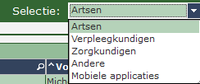
Artsen
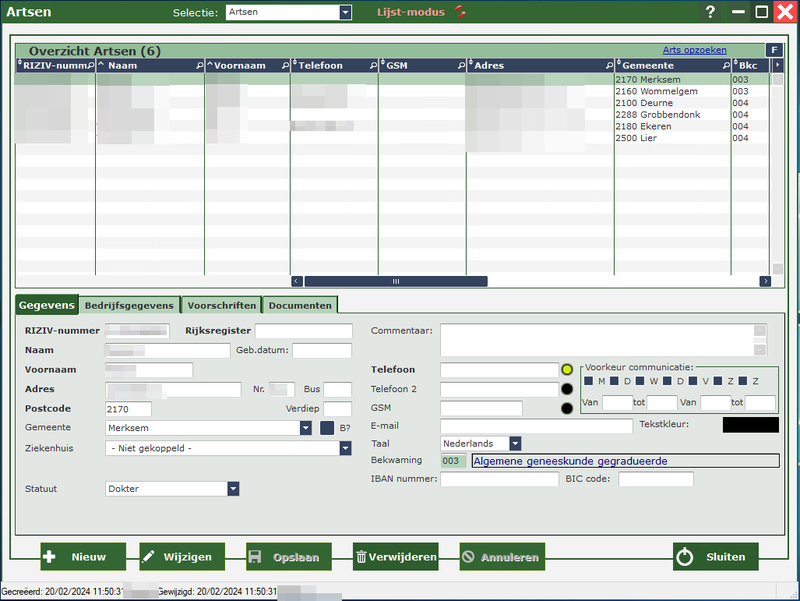
Zoals bij "Patiënten" krijgt u hier ook bovenaan een lijst met artsen en onderaan de gegevens van de arts die u selecteerde.
U kan een nieuwe arts toevoegen door op "Nieuw" te drukken. Om wijzigingen aan te brengen, drukt u op "Wijzigen".
Verpleegkundigen
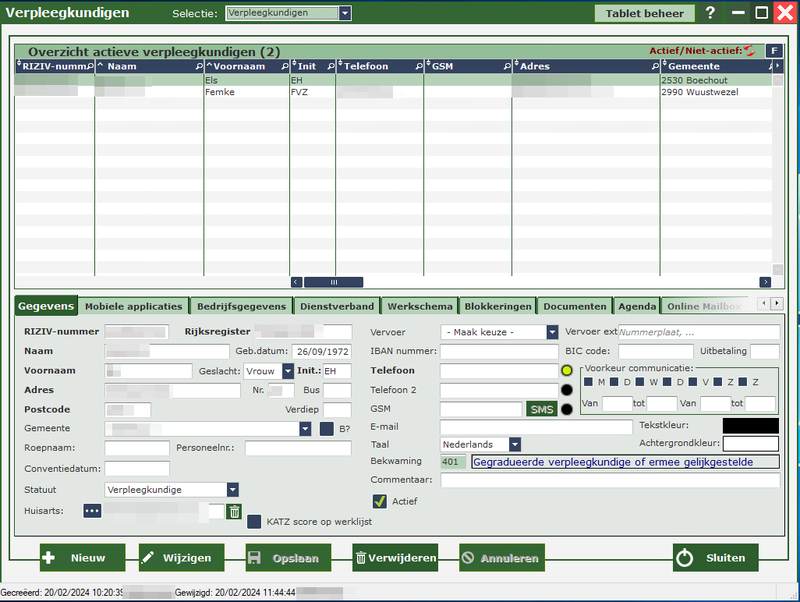
Dit scherm is hetzelfde opgebouwd als het scherm met de artsen.
Wanneer u op de rechtermuisknop klikt, krijgt u de volgende keuzes:
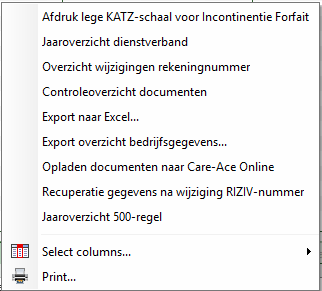
Sommige items in deze lijst gaan enkel over de verstrekker op wiens lijn u op dat moment staat.
Het tweede items in deze lijst kan heel handig zijn. Hiermee kan u een lege Katz-schaal afdrukken op naam van de verstrekker.
De andere items zijn bij kleine tot middelgrote praktijken niet echt van toepassing.
Rechts bovenaan kan u via de "F" filteren op de bekwaamheidscode en eventuele talen die de verstrekker beheerst.
Zorgkundigen
Dit is quasi hetzelfde als bij de verpleegkundigen.
- Het verschil is enkel dat u onderaan ook een controleverpleegkundige kan ingeven. Het is echter wel mogelijk om later in de planning een andere controleverpleegkundige aan te duiden op dag/ronde-basis.

- Aanduiden of de zorgkundige de extra 150 uren opleiding heeft gehad zodat zij meer verpleegkundige zorgen mag uitvoeren (WA, GM, IZ, MP en WO).
Andere
Tablets
Geeft een overzicht van de tablets in uw praktijk met hun activiteit.

- Verstrekker die laatst met het toestel gewerkt heeft
- Tussen haakjes staat eventueel het stickernummer dat op achterkant van de Windows-tablets kleeft die bij ons aangekocht zijn geweest.
- Versie van de applicatie met daarnaast het type en platform van de applicatie.
- 1e letter: T=Tablet, M=Mobile
- 2e letter: W=Windows, A=Android, I=iOS